O Wix adiciona automaticamente configurações de SEO às páginas do seu site para que os motores de busca e as redes sociais possam
indexar e exibir (artigo em inglês) suas páginas nos resultados de busca.
Essas configurações são adicionadas a cada uma das suas páginas por padrão e são baseadas nas informações do seu site e nas práticas recomendadas de SEO.
Você pode personalizar as configurações de SEO da sua página no painel de SEO das suas páginas.
Neste artigo, saiba mais sobre:
Otimizar as tags de título, meta descrições e slugs do URL da sua página
O Wix adiciona automaticamente
configurações padrão de SEO para sua tag de título, meta descrição e slug do URL da sua página. Essas configurações padrão são baseadas no seguinte:
- Tag do título: o nome da sua página e o nome do site. Por exemplo, "Página inicial | Meu site incrível".
- Meta descrição: a descrição da sua página.
- Slug do URL (final do URL da página de produto): o nome da página.
Otimizar essas configurações de SEO pode melhorar sua classificação nos motores de busca e direcionar o tráfego para o seu site.
Saiba como personalizar os títulos, descrições e slugs de URL do seu site para:
Páginas do seu site no Editor Wix
- Vá para o seu editor.
- Clique em Páginas e menu
 no lado esquerdo do editor.
no lado esquerdo do editor. - Clique no ícone Mais ações
 ao lado da página relevante.
ao lado da página relevante. - Clique em SEO básico.
- Personalize qualquer uma das seguintes configurações de SEO:
- Slug do URL (última parte do URL da página): esse texto é a última parte do URL da sua página. Você só deve alterar se for necessário para refletir o conteúdo da sua página. Recomendamos mantê-lo curto e fácil de ler.
- Tag de título (título nos resultados de busca): adicione uma tag de título que resuma o conteúdo da página. Insira sua tag de título como ela deve aparecer nos resultados dos motores de busca.
- Meta descrição (descrição nos resultados da busca): adicione uma breve meta descrição do conteúdo da página. Essa descrição ajuda os usuários a decidir se a página é relevante para eles.
- Publique seu site.
Páginas do seu site no Editor do Wix Studio
- Vá para o seu editor.
- Clique em Páginas
 no lado esquerdo do Editor.
no lado esquerdo do Editor. - Clique no ícone Mais ações
 ao lado da página relevante.
ao lado da página relevante. - Clique em SEO básico.
- Personalize qualquer uma das seguintes configurações de SEO:
- Slug do URL (última parte do URL da página): esse texto é a última parte do URL da sua página. Você só deve alterar se for necessário para refletir o conteúdo da sua página. Recomendamos mantê-lo curto e fácil de ler.
- Tag de título (título nos resultados de busca): adicione uma tag de título que resuma o conteúdo da página. Insira sua tag de título como ela deve aparecer nos resultados dos motores de busca.
- Meta descrição (descrição nos resultados da busca): adicione uma breve meta descrição do conteúdo da página. Essa descrição ajuda os usuários a decidir se a página é relevante para eles.
- Publique seu site.
Páginas de produtos do Wix Stores
- Vá para Produtos no painel de controle do seu site.
- Clique no produto que você deseja personalizar.
- Clique em Editar configurações de SEO em Marketing e SEO.
- Personalize qualquer uma das seguintes configurações:
- Slug do URL: esse texto é a última parte do URL da sua página. Você só deve alterar isso se for necessário para refletir o conteúdo da sua página. Recomendamos mantê-lo curto e fácil de ler.
Observação: você pode personalizar sua estrutura de URL para remover o prefixo "product-page" nas configurações de SEO do seu site. Saiba mais sobre as configurações de SEO - Redirecionar visitas do URL antigo para o novo automaticamente: quando você altera o slug do URL de uma página de produto, você pode optar por permitir que o Wix redirecione automaticamente os visitantes que tentam usar o URL antigo para o novo URL. Como alternativa, você pode desativar essa alavanca e criar seu próprio redirecionamento manualmente.

- Tag de título: adicione uma tag de título que resume o que é o produto. Recomendamos dar nomes curtos (máximo de 60 caracteres) que ajudem os clientes potenciais a entender o produto.
- Meta descrição: adicione uma breve meta descrição do seu produto (máximo de 156 caracteres). Essa descrição ajuda os usuários a decidir se a página é relevante para eles.
- Clique em Salvar.
Páginas de categoria do Wix Stores
- Vá para Categorias no painel de controle do seu site.
- Selecione a categoria que você deseja personalizar.
- Clique em Editar configurações de SEO em Marketing e SEO.
- Personalize qualquer uma das seguintes configurações:
- Slug do URL: esse texto é a última parte do URL da sua página. Você só deve alterá-lo se for necessário para refletir o conteúdo da sua página. Recomendamos mantê-lo curto e fácil de ler.
- Redirecionar visitas do URL antigo para o novo automaticamente: quando você altera o slug do URL de uma página de categoria, você pode optar por permitir que o Wix redirecione automaticamente os visitantes que tentam usar o URL antigo para o novo URL. Como alternativa, você pode desativar essa alavanca e criar seu próprio redirecionamento manualmente.

- Tag de título: adicione uma tag de título que resuma qual é a categoria. Recomendamos que você forneça nomes de categoria concisos (máximo de 60 caracteres) que ajudem os clientes potenciais a entender a categoria.
- Meta descrição: adicione uma breve meta descrição da sua categoria (máximo de 156 caracteres) Essa descrição ajuda os usuários a decidir se a página é relevante para eles.
- Clique em Salvar.
- Vá para Blog no painel de controle do seu site.
- Selecione o post do blog que você deseja editar.
- Clique em SEO na barra lateral esquerda.
- Personalize qualquer uma das seguintes configurações de SEO:
- Slug do URL: esse texto é a última parte do URL da sua página. Você só deve alterar isso se for necessário para refletir o conteúdo da sua página. Recomendamos mantê-lo curto e fácil de ler
- Tag de título: adicione uma tag de título que resuma o conteúdo da página. Insira sua tag de título como ela deve aparecer nos resultados dos motores de busca.
- Meta descrição: adicione uma breve meta descrição do conteúdo na página. Essa descrição ajuda os usuários a decidir se o post do blog é relevante para eles.
- Clique em Publicar.
- Vá para Blog no painel de controle do seu site.
- Selecione Categorias.
- Clique em Editar ao lado da categoria que você deseja editar.
- Clique em Editar ao lado de Configurações de SEO.
- Personalize qualquer uma das seguintes configurações de SEO:
- Slug do URL: esse texto é a última parte do URL da página da categoria. Você só deve alterar se for necessário para refletir o conteúdo da sua página. Recomendamos mantê-lo curto e fácil de ler.
- Tag de título: adicione uma tag de título que resume o conteúdo da página da categoria. Insira sua tag de título, pois ela aparece nos resultados dos motores de busca.
- Meta descrição: adicione uma breve meta descrição do conteúdo na página de categoria. Essa descrição ajuda os usuários a decidir se o post do blog é relevante para eles.
- Feche o painel de configurações de SEO.
- Clique em Salvar.
Observação: as configurações de SEO não estão disponíveis para páginas de agendamento que
usam iFrames.
- Vá para Serviços de agendamento no painel de controle do seu site.
- Selecione o serviço que você deseja editar.
- Clique em Editar configurações de SEO no lado direito da página.
- Personalize qualquer uma das seguintes configurações de SEO:
- Slug do URL: esse texto é a última parte do URL da sua página. Você só deve alterar se for necessário para refletir o conteúdo da sua página. Recomendamos mantê-lo curto e fácil de ler.
- Redirecionar visitas do URL antigo para o novo automaticamente: quando você altera o slug do URL de um serviço, você pode optar por permitir que o Wix redirecione automaticamente os visitantes que tentam usar o URL antigo para o novo URL. Como alternativa, você pode desativar essa alavanca e criar seu próprio redirecionamento manualmente.
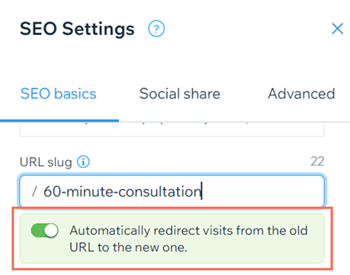
- Tag de título: adicione uma tag de título que resuma o conteúdo da página. Insira sua tag de título como ela deve aparecer nos resultados dos motores de busca.
- Meta descrição: adicione uma breve meta descrição do conteúdo na página. Essa descrição ajuda os usuários a decidir se o serviço é relevante para eles.
- Clique em Salvar.
- Vá para Programas online no painel de controle do seu site.
- Clique no ícone Mais ações
 ao lado do programa relevante na aba Publicado ou na aba Rascunhos.
ao lado do programa relevante na aba Publicado ou na aba Rascunhos. - Selecione Editar configurações.
- Selecione SEO.
- Personalize qualquer uma das seguintes configurações de SEO:
- Slug do URL: esse texto é a última parte do URL da sua página. Você só deve alterar isso se for necessário para refletir o conteúdo da sua página. Recomendamos mantê-lo curto e fácil de ler.
- Redirecionar visitas do URL antigo para o novo automaticamente: quando você altera o slug do URL de um programa online, você pode optar por permitir que o Wix redirecione automaticamente os visitantes que tentam usar o URL antigo para o novo URL. Como alternativa, você pode desativar essa alavanca e criar seu próprio redirecionamento manualmente.
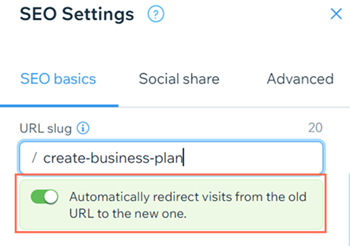
- Tag de título: adicione uma tag de título que resuma o conteúdo da página. Insira sua tag de título como ela deve aparecer nos resultados dos motores de busca.
- Meta descrição: adicione uma breve meta descrição do conteúdo na página. Essa descrição ajuda os usuários a decidir se o Programa online é relevante para eles.
- Clique em Salvar.
- Vá para Eventos no painel de controle do seu site.
- Clique no ícone Mais ações
 ao lado do evento relevante.
ao lado do evento relevante. - Selecione Editar configurações de SEO.
- Personalize qualquer uma das seguintes configurações de SEO:
- Slug do URL: esse texto é a última parte do URL da sua página. Você só deve alterar se for necessário para refletir o conteúdo da sua página. Recomendamos mantê-lo curto e fácil de ler
- Redirecionar visitas do URL antigo para o novo automaticamente: quando você altera o slug do URL de um evento, você pode optar por permitir que o Wix redirecione automaticamente os visitantes que tentam usar o URL antigo para o novo URL. Como alternativa, você pode desativar essa alavanca e criar seu próprio redirecionamento manualmente.
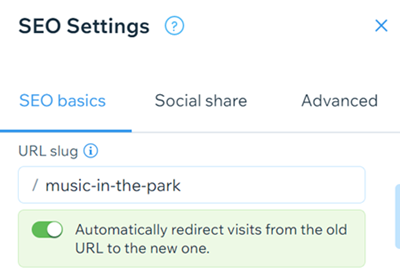
- Tag de título: adicione uma tag de título que resuma o conteúdo da página. Insira sua tag de título como ela deve aparecer nos resultados dos motores de busca.
- Meta descrição: adicione uma breve meta descrição do conteúdo na página. Essa descrição ajuda os usuários a decidir se o evento é relevante para eles.
- Clique em Salvar.
Permitir que os motores de busca indexem sua página
Você pode optar por permitir ou não que os motores de busca
rastreiem e indexem sua página nas configurações de SEO básico do painel de SEO da página. Permitir que os motores de busca indexem sua página significa que ela pode aparecer nos resultados de busca.
Saiba como permitir que os motores de busca indexem sua página em:
Páginas do seu site no Editor Wix
- Vá para o seu editor.
- Clique em Páginas e menu
 no lado esquerdo do editor.
no lado esquerdo do editor. - Clique no ícone Mais ações
 ao lado da página relevante.
ao lado da página relevante. - Clique em SEO básico.
- Clique na alavanca Permitir que os motores de busca indexem esta página para definir se os motores de busca podem rastrear e indexar sua página ou não:
- Ativada: os motores de busca indexarão sua página. As pessoas podem encontrar sua página ao pesquisar palavras-chave e termos nos motores de busca.
- Desativada: os motores de busca não indexarão sua página. As pessoas não conseguem encontrar sua página ao pesquisar palavras-chave e termos nos motores de busca.
- Publique seu site.
Páginas do seu site no Editor do Wix Studio
- Vá para o seu editor.
- Clique em Páginas
 no lado esquerdo do Editor.
no lado esquerdo do Editor. - Clique no ícone Mais ações
 ao lado da página relevante.
ao lado da página relevante. - Clique em SEO básico.
- Clique na alavanca Permitir que os motores de busca indexem esta página para definir se os motores de busca podem rastrear e indexar sua página ou não:
- Ativada: os motores de busca indexarão sua página. As pessoas podem encontrar sua página ao pesquisar palavras-chave e termos nos motores de busca.
- Desativada: os motores de busca não indexarão sua página. As pessoas não conseguem encontrar sua página ao pesquisar palavras-chave e termos nos motores de busca.
- Publique seu site.
Páginas de produtos do Wix Stores
- Vá para Produtos no painel de controle do seu site.
- Clique no produto que você deseja personalizar.
- Clique em Editar configurações de SEO em Marketing e SEO.
- Clique na alavanca Permitir que os motores de busca indexem esta página para definir se os motores de busca podem rastrear e indexar sua página ou não:
- Ativada: os motores de busca indexarão sua página. As pessoas podem encontrar sua página ao pesquisar palavras-chave e termos nos motores de busca.
- Desativada: os motores de busca não indexarão sua página. As pessoas não conseguem encontrar sua página ao pesquisar palavras-chave e termos nos motores de busca.
- Clique em Salvar.
Páginas de categoria do Wix Stores
- Vá para Categorias no painel de controle do seu site.
- Selecione a categoria que você deseja editar.
- Clique em Editar configurações de SEO em Marketing e SEO.
- Clique na alavanca Permitir que os motores de busca indexem esta página para definir se os motores de busca podem rastrear e indexar sua página ou não:
- Ativada: os motores de busca indexarão sua página. As pessoas podem encontrar sua página ao pesquisar palavras-chave e termos nos motores de busca.
- Desativada: os motores de busca não indexarão sua página. As pessoas não conseguem encontrar sua página ao pesquisar palavras-chave e termos nos motores de busca.
- Clique em Salvar.
- Vá para Blog no painel de controle do seu site.
- Selecione o post do blog que você deseja editar.
- Clique em SEO na barra lateral esquerda.
- Clique na alavanca Permitir que os motores de busca indexem esta página para definir se os motores de busca podem rastrear e indexar sua página ou não:
- Ativada: os motores de busca indexarão sua página. As pessoas podem encontrar sua página ao pesquisar palavras-chave e termos nos motores de busca.
- Desativada: os motores de busca não indexarão sua página. As pessoas não conseguem encontrar sua página ao pesquisar palavras-chave e termos nos motores de busca.
- Clique em Publicar.
- Vá para Blog no painel de controle do seu site.
- Selecione Categorias.
- Clique em Editar ao lado da categoria que você deseja editar.
- Clique em Editar ao lado de Configurações de SEO.
- Clique na alavanca Permitir que os motores de busca indexem esta página para definir se os motores de busca podem rastrear e indexar sua página de categoria ou não:
- Ativada: os motores de busca indexarão sua página. As pessoas podem encontrar sua página ao pesquisar palavras-chave e termos nos motores de busca.
- Desativada: os motores de busca não indexarão sua página. As pessoas não conseguem encontrar sua página ao pesquisar palavras-chave e termos nos motores de busca.
- Feche o painel de configurações de SEO.
- Clique em Salvar.
Observação: as configurações de SEO não estão disponíveis para páginas de agendamento que
usam iFrames.
- Vá para Serviços de agendamento no painel de controle do seu site.
- Selecione o serviço que você deseja editar.
- Clique em Editar configurações de SEO no lado direito da página.
- Clique na alavanca Permitir que os motores de busca indexem esta página para definir se os motores de busca podem rastrear e indexar sua página ou não:
- Ativada: os motores de busca indexarão sua página. As pessoas podem encontrar sua página ao pesquisar palavras-chave e termos nos motores de busca.
- Desativada: os motores de busca não indexarão sua página. As pessoas não conseguem encontrar sua página ao pesquisar palavras-chave e termos nos motores de busca.
- Clique em Salvar.
- Vá para Programas online no painel de controle do seu site.
- Clique no ícone Mais ações
 ao lado do programa relevante na aba Publicados ou na aba Rascunhos.
ao lado do programa relevante na aba Publicados ou na aba Rascunhos. - Selecione Editar configurações.
- Selecione SEO.
- Clique na alavanca Permitir que os motores de busca indexem esta página para definir se os motores de busca podem rastrear e indexar sua página ou não:
- Ativada: os motores de busca indexarão sua página. As pessoas podem encontrar sua página ao pesquisar palavras-chave e termos nos motores de busca.
- Desativada: os motores de busca não indexarão sua página. As pessoas não conseguem encontrar sua página ao pesquisar palavras-chave e termos nos motores de busca.
- Clique em Salvar.
- Vá para Eventos no painel de controle do seu site.
- Clique no ícone Mais ações
 ao lado do evento relevante.
ao lado do evento relevante. - Selecione Editar configurações de SEO.
- Clique na alavanca Permitir que os motores de busca indexem esta página para definir se os motores de busca podem rastrear e indexar sua página ou não:
- Ativada: os motores de busca indexarão sua página. As pessoas podem encontrar sua página ao pesquisar palavras-chave e termos nos motores de busca.
- Desativada: os motores de busca não indexarão sua página. As pessoas não conseguem encontrar sua página ao pesquisar palavras-chave e termos nos motores de busca.
- Clique em Salvar.
Gerenciar as tags canônicas da sua página
O Wix cria automaticamente um
URL canônico padrão para todas as suas páginas. Você pode
alterar a tag canônica para uma página na aba SEO avançado se você tiver vários URLs que direcionam para essa página.
Por exemplo, você pode ter versões duplicadas de uma página se você aplicar parâmetros de rastreamento ao final de um URL. Os URLs abaixo contêm parâmetros diferentes, mas levam à mesma página:
- https://www.meusiteincrivel.com/services
- https://www.meusiteincrivel.com/services?fb=1
- https://https://www.meusiteincrivel.com/services?UTM_campaign=fallCampaign
A tag canônica informa aos motores de busca para indexar apenas esta página e mostrá-la nos resultados de busca para uma determinada
palavra-chave ou termo de busca.
Saiba como personalizar tags canônicas para:
Páginas de produtos do Wix Stores
- Vá para Produtos no painel de controle do seu site.
- Clique no produto que você deseja personalizar.
- Clique em Editar configurações de SEO em Marketing e SEO.
- Clique em Avançado.
- Clique em Tags adicionais.
- Clique no ícone Editar
 ao lado de canonical em Meta tags.
ao lado de canonical em Meta tags. - Insira o URL na caixa de texto em Valor da tag.
- Clique no ícone de marca de seleção
 .
. - Clique em Salvar.
Páginas de categoria do Wix Stores
Observação:
Se você adicionar uma nova categoria ao seu site, você precisa publicar seu site antes de poder editar a tag canônica da categoria.
- Vá para Categorias no painel de controle do seu site.
- Selecione a categoria que você deseja personalizar.
- Clique em Editar configurações de SEO em Marketing e SEO.
- Clique em Avançado.
- Clique em Tags adicionais.
- Clique no ícone Editar
 ao lado de canonical em Meta tags.
ao lado de canonical em Meta tags. - Insira o URL na caixa de texto em Valor da tag.
- Clique no ícone de marca de seleção
 .
. - Clique em Salvar.
- Vá para Blog no painel de controle do seu site.
- Selecione o post do blog que você deseja editar.
- Clique em SEO na barra lateral esquerda.
- Clique em Avançado.
- Clique em Tags adicionais.
- Clique no ícone Editar
 ao lado de canonical em Meta tags.
ao lado de canonical em Meta tags. - Insira o URL na caixa de texto em Valor da tag.
- Clique no ícone de marca de seleção
 .
. - Clique em Salvar.
- Vá para Blog no painel de controle do seu site.
- Selecione Categorias.
- Clique em Editar ao lado da categoria que você deseja editar.
- Clique em Editar ao lado de Configurações de SEO.
- Clique em Avançado.
- Clique em Tags adicionais.
- Clique no ícone Editar
 ao lado de canonical em Meta tags.
ao lado de canonical em Meta tags. - Insira o URL na caixa de texto em Valor da tag.
- Clique no ícone de marca de seleção
 .
. - Feche o painel de configurações de SEO.
- Clique em Salvar.
- Vá para Serviços de agendamento no painel de controle do seu site.
- Selecione o serviço que você deseja editar.
- Clique em Editar configurações de SEO no lado direito da página.
- Clique em Avançado.
- Clique em Tags adicionais.
- Clique no ícone Editar
 ao lado de canonical em Meta tags.
ao lado de canonical em Meta tags. - Insira o URL na caixa de texto em Valor da tag.
- Clique no ícone de marca de seleção
 .
. - Clique em Salvar.
- Vá para Programas online no painel de controle do seu site.
- Clique no ícone Mais ações
 ao lado do programa relevante na aba Publicados ou na aba Rascunhos.
ao lado do programa relevante na aba Publicados ou na aba Rascunhos. - Selecione Editar configurações.
- Selecione SEO.
- Clique em Avançado.
- Clique em Tags adicionais.
- Clique no ícone Editar
 ao lado de canonical em Meta tags.
ao lado de canonical em Meta tags. - Insira o URL na caixa de texto em Valor da tag.
- Clique no ícone de marca de seleção
 .
. - Clique em Salvar.
- Vá para Eventos no painel de controle do seu site.
- Clique no ícone Mais ações
 ao lado do programa relevante na aba Publicados ou na aba Rascunhos.
ao lado do programa relevante na aba Publicados ou na aba Rascunhos. - Selecione Editar SEO.
- Clique em Avançado.
- Clique em Tags adicionais.
- Clique no ícone Editar
 ao lado de canonical em Meta tags.
ao lado de canonical em Meta tags. - Insira o URL na caixa de texto em Valor da tag.
- Clique no ícone de marca de seleção
 .
. - Clique em Salvar.
Usar marcação de dados estruturados para rich results
A marcação de dados estruturados fornece aos motores de busca informações detalhadas sobre sua página. Essas informações detalhadas podem aparecer como rich results nas buscas e melhorar a classificação do seu site.
Saiba mais sobre marcação de dados estruturados.
Saiba como adicionar marcação de dados estruturados no:
- Vá para o seu editor.
- Clique em Páginas e menu
 no lado esquerdo do editor.
no lado esquerdo do editor. - Clique no ícone Mais ações
 ao lado da página relevante.
ao lado da página relevante. - Clique em SEO básico.
- Clique na aba SEO avançado.
- Clique em Dados estruturados.
- Clique em + Adicionar novos dados estruturados.
- Insira um nome para os dados estruturados.
- Adicione seus novos dados estruturados em Escreva seus dados estruturados no formato JSON-LD.
- Clique em Aplicar.
Seu site no Editor do Wix Studio
- Vá para o seu editor.
- Clique em Páginas
 no lado esquerdo do Editor.
no lado esquerdo do Editor. - Clique no ícone Mais ações
 ao lado da página relevante.
ao lado da página relevante. - Clique em SEO básico.
- Clique na aba SEO avançado.
- Clique em Dados estruturados.
- Clique em + Adicionar novos dados estruturados.
- Insira um nome para os dados estruturados.
- Adicione seus novos dados estruturados em Escreva seus dados estruturados no formato JSON-LD.
- Clique em Aplicar.
O Wix adiciona automaticamente um
dado estruturado predefinido aos seus produtos Wix Stores quando você os cria. Você também pode adicionar seu dado estruturado personalizado na página do produto no painel de controle do seu site.
- Acesse Produtos no painel de controle do seu site.
- Clique no produto que você deseja personalizar.
- Clique em Editar configurações de SEO em Marketing e SEO.
- Clique em Avançado.
- Clique em Dados estruturados.
- Clique em + Adicionar novos dados estruturados.
- Insira um nome para os dados estruturados.
- Adicione seus novos dados estruturados em Escreva seus dados estruturados no formato JSON-LD.
- Clique em Aplicar.
Observação: você também pode gerenciar seus dados estruturados e adicionar dados estruturados a muitas páginas ao mesmo tempo usando as
Configurações de SEO do seu site.
O Wix adiciona automaticamente
um dado estruturado predefinido às suas categorias do Wix Stores ao criá-las. Você também pode adicionar seu próprio dado estruturado personalizado na página da categoria no painel de controle do seu site.
- Vá para Categorias no painel de controle do seu site.
- Selecione a categoria que você deseja personalizar.
- Clique em Editar configurações de SEO em Marketing e SEO.
- Clique em Avançado.
- Clique em Dados estruturados.
- Clique em + Adicionar novos dados estruturados.
- Insira um nome para os dados estruturados.
- Adicione seus novos dados estruturados em Escreva seus dados estruturados no formato JSON-LD.
- Clique em Aplicar.
Observação: você também pode gerenciar seus dados estruturados e adicionar dados estruturados a muitas páginas ao mesmo tempo usando as
Configurações de SEO do seu site.
O Wix adiciona automaticamente
um dado estruturado predefinido aos posts do seu blog quando você os cria. Você também pode adicionar seu dado estruturado personalizado na página do post no painel de controle do seu site.
- Vá para Blog no painel de controle do seu site.
- Selecione o post do blog que você deseja editar.
- Clique em SEO na barra lateral esquerda.
- Clique em Avançado.
- Clique em Dados estruturados.
- Clique em + Adicionar novos dados estruturados.
- Insira um nome para os dados estruturados.
- Adicione seus novos dados estruturados em Escreva seus dados estruturados no formato JSON-LD.
- Clique em Aplicar.
Observação: você também pode gerenciar seus dados estruturados e adicionar dados estruturados a muitas páginas ao mesmo tempo usando as
Configurações de SEO do seu site.
- Vá para Blog no painel de controle do seu site.
- Selecione Categorias.
- Clique em Editar ao lado da categoria que você deseja editar.
- Clique em Editar ao lado de Configurações de SEO.
- Clique em Avançado.
- Clique em Dados estruturados.
- Clique em + Adicionar novos dados estruturados.
- Insira um nome para os dados estruturados.
- Adicione seus novos dados estruturados em Escreva seus dados estruturados no formato JSON-LD.
- Clique em Aplicar.
Observação: você também pode gerenciar seus dados estruturados e adicionar dados estruturados a muitas páginas ao mesmo tempo usando as
Configurações de SEO do seu site.
O Wix adiciona automaticamente
um dado estruturado predefinido aos seus serviços quando eles são criados. Você também pode adicionar seu dado estruturado personalizado na página do serviço no painel de controle do seu site.
- Vá para Serviços de agendamento no painel de controle do seu site.
- Selecione o serviço que você deseja editar.
- Role para baixo e clique em Editar configurações de SEO no lado direito.
- Clique em Avançado.
- Clique em Dados estruturados.
- Clique em + Adicionar novos dados estruturados.
- Insira um nome para os dados estruturados.
- Adicione seus novos dados estruturados em Escreva seus dados estruturados no formato JSON-LD.
- Clique em Aplicar.
Observação: você também pode gerenciar seus dados estruturados e adicionar dados estruturados a muitas páginas ao mesmo tempo usando as
Configurações de SEO do seu site.
Você pode adicionar sua própria marcação de dados estruturados personalizados na página do seu programa online no painel de controle do seu site.
- Vá para Programas online no painel de controle do seu site.
- Clique no ícone Mais ações
 ao lado do programa relevante na aba Publicados ou na aba Rascunhos.
ao lado do programa relevante na aba Publicados ou na aba Rascunhos. - Selecione Editar configurações.
- Clique em SEO.
- Clique em Avançado.
- Clique em Dados estruturados.
- Clique em + Adicionar novos dados estruturados.
- Insira um nome para os dados estruturados.
- Adicione seus novos dados estruturados em Escreva seus dados estruturados no formato JSON-LD.
- Clique em Aplicar.
Observação: você também pode gerenciar seus dados estruturados e adicionar dados estruturados a muitas páginas ao mesmo tempo usando as
Configurações de SEO do seu site.
O Wix adiciona automaticamente
um dado estruturado predefinido aos seus eventos quando você os cria. Você também pode adicionar seus dados estruturados personalizados na página do evento no painel de controle do seu site.
- Acesse Eventos no painel de controle do seu site.
- Clique no ícone Mais ações
 ao lado do evento relevante.
ao lado do evento relevante. - Selecione Editar configurações de SEO.
- Clique em Avançado.
- Clique em Dados estruturados.
- Clique em + Adicionar novos dados estruturados.
- Insira um nome para os dados estruturados.
- Adicione seus novos dados estruturados em Escreva seus dados estruturados no formato JSON-LD.
- Clique em Aplicar.
Observação: você também pode gerenciar seus dados estruturados e adicionar dados estruturados a muitas páginas ao mesmo tempo usando as
Configurações de SEO do seu site.
Personalizar suas configurações de compartilhamento nas redes sociais
Quando você compartilha suas páginas em uma rede social, o Wix fornece as informações que você incluiu nas configurações de compartilhamento nas redes sociais para a página. Por definição, os valores que você usa em
sua tag de título de SEO e meta descrição são usados no título e na descrição do seu compartilhamento.
Você pode personalizar o texto e a imagem que são exibidos quando você compartilha as páginas do seu site em redes sociais como Facebook, Instagram e Twitter.
Você também pode personalizar as configurações do Twitter da sua página para exibir um título, descrição e imagem diferente para as páginas que você compartilha no Twitter.
Inserir meta tags adicionais
Meta tags são trechos de código HTML que descrevem o conteúdo da sua página. Embora não sejam visíveis na própria página, elas aparecem no código e dizem aos motores de busca como exibir a página nos resultados da busca.
Saiba como colocar meta tags adicionais:
Páginas do seu site no Editor Wix
- Vá para o seu editor.
- Clique em Páginas e menu
 no lado esquerdo do editor.
no lado esquerdo do editor. - Clique no ícone Mais ações
 ao lado da página relevante.
ao lado da página relevante. - Clique em SEO básico.
- Clique na aba SEO avançado.
- Clique em Tags adicionais.
- Clique em + Adicionar nova tag em Meta tags.
- Adicione o código da sua meta tag no campo Código HTML.
- Clique em Aplicar.
Páginas do seu site no Editor do Wix Studio
- Vá para o seu editor.
- Clique em Páginas
 no lado esquerdo do Editor.
no lado esquerdo do Editor. - Clique no ícone Mais ações
 ao lado da página relevante.
ao lado da página relevante. - Clique em SEO básico.
- Clique na aba SEO avançado.
- Clique em Tags adicionais.
- Clique em + Adicionar nova tag em Meta tags.
- Adicione o código da sua meta tag no campo Código HTML.
- Clique em Aplicar.
Páginas de produtos do Wix Stores
- Vá para Produtos no painel de controle do seu site.
- Clique no produto que você deseja personalizar.
- Clique em Editar configurações de SEO em Marketing e SEO.
- Clique na aba Avançado.
- Clique em Tags adicionais.
- Role para baixo até Meta tags.
- Clique em + Adicionar nova tag.
- Insira sua tag.
- Clique no ícone de marca de seleção
 .
. - Clique em Salvar.
Páginas de categoria do Wix Stores
- Vá para Categorias no painel de controle do seu site.
- Clique na categoria que você deseja personalizar.
- Clique em Editar configurações de SEO em Marketing e SEO.
- Clique na aba Avançado.
- Clique em Tags adicionais.
- Role para baixo até Meta tags.
- Clique em + Adicionar nova tag.
- Insira sua tag.
- Clique no ícone de marca de seleção
 .
. - Clique em Salvar.
- Vá para Blog no painel de controle do seu site.
- Selecione o post do blog que você deseja editar.
- Clique em SEO.
- Clique em Avançado.
- Clique em Tags adicionais.
- Clique em + Adicionar nova tag em Meta tags.
- Insira sua tag.
- Clique no ícone de marca de seleção
 .
. - Clique em Publicar.
- Vá para Blog no painel de controle do seu site.
- Selecione Categorias.
- Clique em Editar ao lado da categoria que você deseja editar.
- Clique em Editar ao lado de Configurações de SEO.
- Clique em Avançado.
- Clique em Tags adicionais.
- Clique em + Adicionar nova tag em Meta tags.
- Insira sua tag.
- Clique no ícone de marca de seleção
 .
. - Clique em Publicar.
- Vá para Serviços de agendamento no painel de controle do seu site.
- Selecione o serviço que você deseja editar.
- Clique em Editar configurações de SEO no lado direito da página.
- Clique em Avançado.
- Clique em Tags adicionais.
- Clique em + Adicionar nova tag em Meta tags.
- Insira sua tag.
- Clique no ícone de marca de seleção
 .
. - Clique em Publicar.
- Vá para Programas online no painel de controle do seu site.
- Clique no ícone Mais ações
 ao lado do programa relevante na aba Publicado ou na aba Rascunhos.
ao lado do programa relevante na aba Publicado ou na aba Rascunhos. - Selecione Editar configurações.
- Selecione SEO.
- Clique em Avançado.
- Clique em Tags adicionais.
- Clique em + Adicionar nova tag em Meta tags.
- Insira sua tag.
- Clique no ícone de marca de seleção
 .
. - Clique em Salvar.
- Acesse a aba Eventos no Painel de controle do seu site.
- Clique no ícone Mais ações
 ao lado do evento relevante.
ao lado do evento relevante. - Selecione Editar configurações de SEO.
- Clique em Avançado.
- Clique em Tags adicionais.
- Clique em + Adicionar nova tag em Meta tags.
- Insira sua tag.
- Clique no ícone de marca de seleção
 .
. - Clique em Salvar.
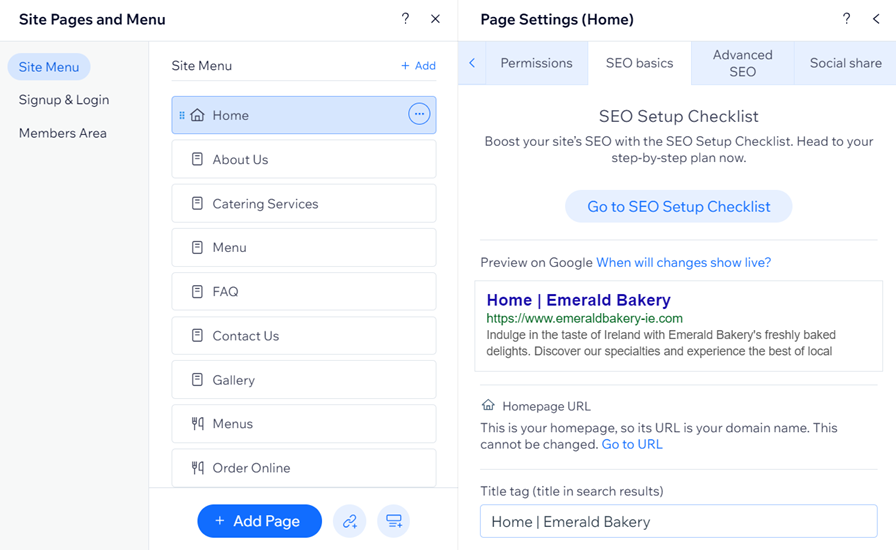
 no lado esquerdo do editor.
no lado esquerdo do editor. ao lado da página relevante.
ao lado da página relevante. no lado esquerdo do Editor.
no lado esquerdo do Editor. ao lado da página relevante.
ao lado da página relevante.
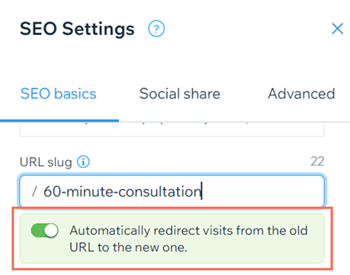
 ao lado do programa relevante na aba Publicado ou na aba Rascunhos.
ao lado do programa relevante na aba Publicado ou na aba Rascunhos.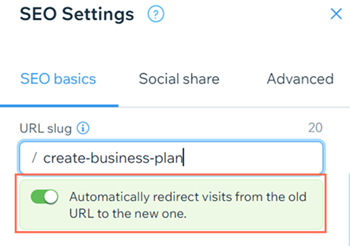
 ao lado do evento relevante.
ao lado do evento relevante.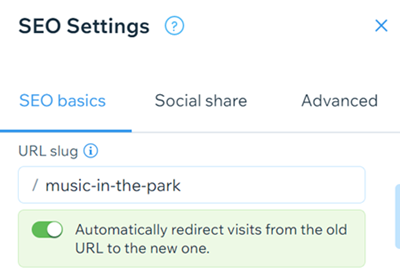
 ao lado do programa relevante na aba Publicados ou na aba Rascunhos.
ao lado do programa relevante na aba Publicados ou na aba Rascunhos. em canonical.
em canonical. ao lado de canonical em Meta tags.
ao lado de canonical em Meta tags.  .
.  .
.  .
.  .
.